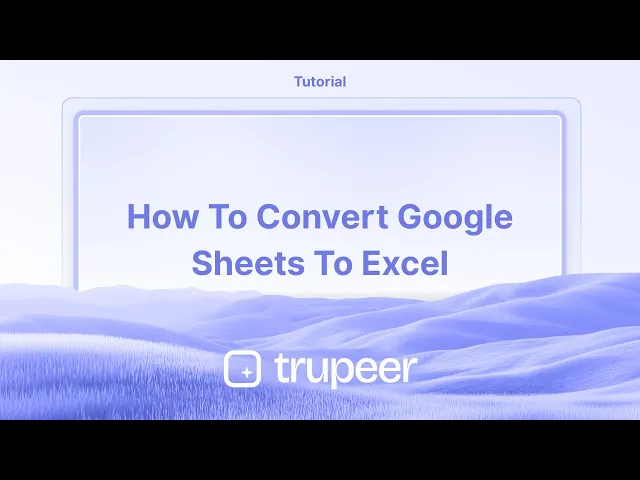
教程
如何将 Google 表格下载为 Excel - 快速导出指南
学习如何在几次点击中将您的 Google 表格下载为 Excel (.xlsx) 文件。逐步指南以便捷导出。
本指南提供了如何将选定的数据表下载为Excel文件的简单步骤。
按照以下步骤操作,您将学习如何快速访问并以Excel格式保存您的数据,以便于使用和共享。
您可以轻松将Google表格转换为Excel文件格式(.xlsx),只需几次点击。
逐步说明
打开您的Google表格
导航到您想下载的Google表格。转到文件 > 下载
在左上角的菜单栏中点击“文件”,悬停在“下载”上,然后从下拉菜单中选择“Microsoft Excel (.xlsx)”。下载并保存
文件将自动下载到您计算机的默认下载文件夹中,格式为Excel。
然后,您可以使用Microsoft Excel、LibreOffice或任何兼容的电子表格软件打开它。
逐步指南:如何将表格下载为Excel
第一步.
选择您希望下载为Excel文件的数据。

第二步
转到“文件”菜单并选择下载选项,如下面的截图所示。

第三步
点击下载按钮并选择Excel格式,然后单击它。

第四步
文件将开始下载并保存到您的设备。

下载表格为Excel的专业提示
始终选择正确的文件格式(.xlsx或.xls),以确保与不同Excel版本的兼容性。
在下载之前,检查是否存在隐藏的行或列,以确保导出文件中包含所有数据。
用清晰的命名规范整理您的下载文件,以便于快速查找和管理。
下载表格为Excel时的常见陷阱及如何避免
忘记选择正确的表格可能导致下载错误的数据,导出前请始终验证。
使用过时的浏览器可能导致格式问题,请保持浏览器更新以顺利下载。
忽视文件大小限制可能导致下载不完整,如果需要,请在导出之前拆分大数据集。
下载表格为Excel的常见FAQ。
如何在下载表格为Excel时保持公式完整?
如果从Google表格下载,Excel通常会保留公式。在下载之前,请通过测试确保公式与Excel兼容。如果公式丢失,请检查它们是否使用了Google表格特定的函数。如何只将Google表格文档中的特定表格下载为Excel?
将所需的表格复制到一个新的Google表格文件中。转到文件 > 下载 > Microsoft Excel (.xlsx)。这将确保只下载所选的表格。如何在Mac上录制屏幕?
要在Mac上录制屏幕,您可以使用Trupeer AI。它允许您捕获整个屏幕,并提供AI功能,比如添加AI头像、配音、缩放等。通过Trupeer的AI视频翻译功能,您可以将视频翻译成30多种语言。如何在屏幕录制中添加AI头像?
要在屏幕录制中添加AI头像,您需要使用AI屏幕录制工具。Trupeer AI是一个AI屏幕录制工具,帮助您创建多个头像的视频,还能帮助您为视频创建自己的头像。如何在Windows上录制屏幕?
要在Windows上录制屏幕,您可以使用内置的游戏栏(Windows + G)或像Trupeer AI这样的高级AI工具,享受更多高级功能,如AI头像、配音、翻译等。如何为视频添加配音?
要为视频添加配音,请下载Trupeer AI Chrome扩展。注册后,上传您的视频并选择Trupeer的所需配音,然后导出您编辑过的视频。如何在屏幕录制中放大?
要在屏幕录制中放大,请使用Trupeer AI中的缩放效果,使您可以在特定时刻放大和缩小,从而增强视频内容的视觉效果。
本指南提供了如何将选定的数据表下载为Excel文件的简单步骤。
按照以下步骤操作,您将学习如何快速访问并以Excel格式保存您的数据,以便于使用和共享。
您可以轻松将Google表格转换为Excel文件格式(.xlsx),只需几次点击。
逐步说明
打开您的Google表格
导航到您想下载的Google表格。转到文件 > 下载
在左上角的菜单栏中点击“文件”,悬停在“下载”上,然后从下拉菜单中选择“Microsoft Excel (.xlsx)”。下载并保存
文件将自动下载到您计算机的默认下载文件夹中,格式为Excel。
然后,您可以使用Microsoft Excel、LibreOffice或任何兼容的电子表格软件打开它。
逐步指南:如何将表格下载为Excel
第一步.
选择您希望下载为Excel文件的数据。

第二步
转到“文件”菜单并选择下载选项,如下面的截图所示。

第三步
点击下载按钮并选择Excel格式,然后单击它。

第四步
文件将开始下载并保存到您的设备。

下载表格为Excel的专业提示
始终选择正确的文件格式(.xlsx或.xls),以确保与不同Excel版本的兼容性。
在下载之前,检查是否存在隐藏的行或列,以确保导出文件中包含所有数据。
用清晰的命名规范整理您的下载文件,以便于快速查找和管理。
下载表格为Excel时的常见陷阱及如何避免
忘记选择正确的表格可能导致下载错误的数据,导出前请始终验证。
使用过时的浏览器可能导致格式问题,请保持浏览器更新以顺利下载。
忽视文件大小限制可能导致下载不完整,如果需要,请在导出之前拆分大数据集。
下载表格为Excel的常见FAQ。
如何在下载表格为Excel时保持公式完整?
如果从Google表格下载,Excel通常会保留公式。在下载之前,请通过测试确保公式与Excel兼容。如果公式丢失,请检查它们是否使用了Google表格特定的函数。如何只将Google表格文档中的特定表格下载为Excel?
将所需的表格复制到一个新的Google表格文件中。转到文件 > 下载 > Microsoft Excel (.xlsx)。这将确保只下载所选的表格。如何在Mac上录制屏幕?
要在Mac上录制屏幕,您可以使用Trupeer AI。它允许您捕获整个屏幕,并提供AI功能,比如添加AI头像、配音、缩放等。通过Trupeer的AI视频翻译功能,您可以将视频翻译成30多种语言。如何在屏幕录制中添加AI头像?
要在屏幕录制中添加AI头像,您需要使用AI屏幕录制工具。Trupeer AI是一个AI屏幕录制工具,帮助您创建多个头像的视频,还能帮助您为视频创建自己的头像。如何在Windows上录制屏幕?
要在Windows上录制屏幕,您可以使用内置的游戏栏(Windows + G)或像Trupeer AI这样的高级AI工具,享受更多高级功能,如AI头像、配音、翻译等。如何为视频添加配音?
要为视频添加配音,请下载Trupeer AI Chrome扩展。注册后,上传您的视频并选择Trupeer的所需配音,然后导出您编辑过的视频。如何在屏幕录制中放大?
要在屏幕录制中放大,请使用Trupeer AI中的缩放效果,使您可以在特定时刻放大和缩小,从而增强视频内容的视觉效果。
Experience the new & faster way of creating product videos.
Instant AI Product Videos and Docs from Rough Screen Recordings.
Experience the new & faster way of creating product videos.
Instant AI Product Videos and Docs from Rough Screen Recordings.
Experience the new & faster way of creating product videos.
Instant AI Product Videos and Docs from Rough Screen Recordings.
在两分钟内制作出色的演示和文档
在两分钟内制作出色的演示和文档



